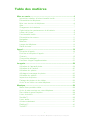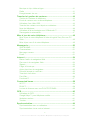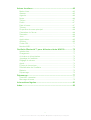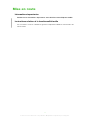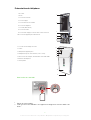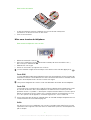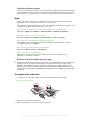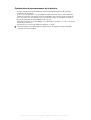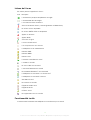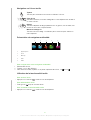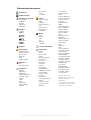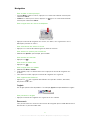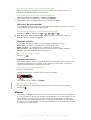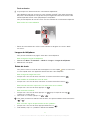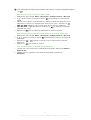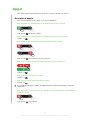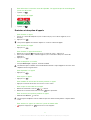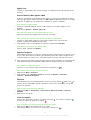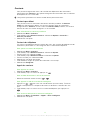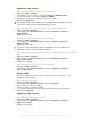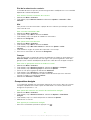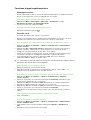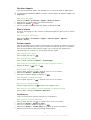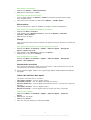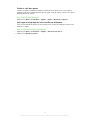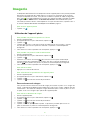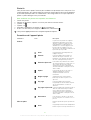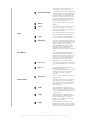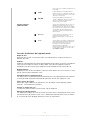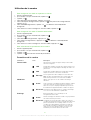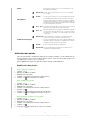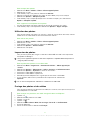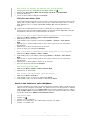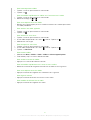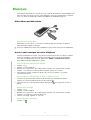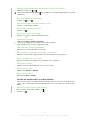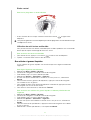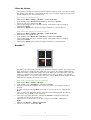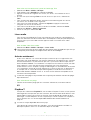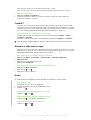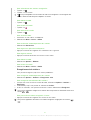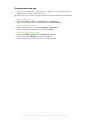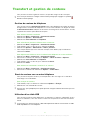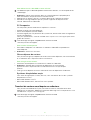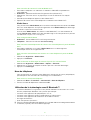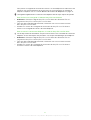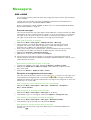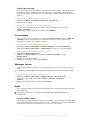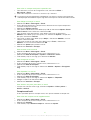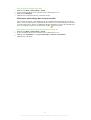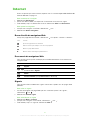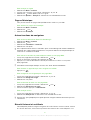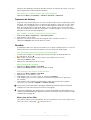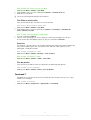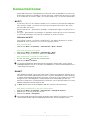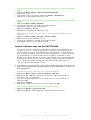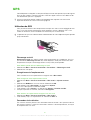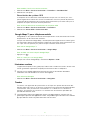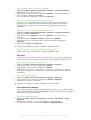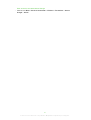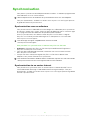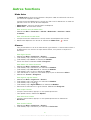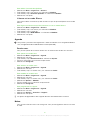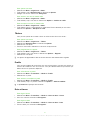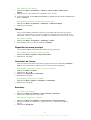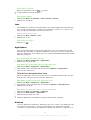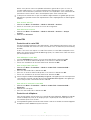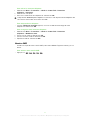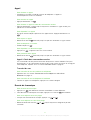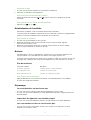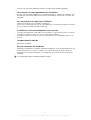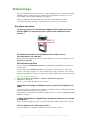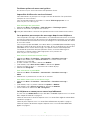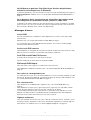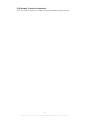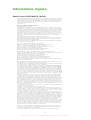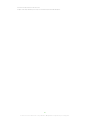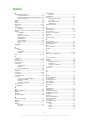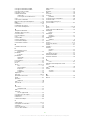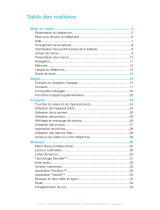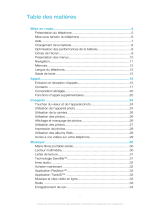Sony Série Aino Manuel utilisateur
- Catégorie
- Les smartphones
- Taper
- Manuel utilisateur

Table des matières
Mise en route................................................................................4
Instructions relatives à la fonctionnalité tactile......................................4
Présentation du téléphone..................................................................5
Mise sous tension du téléphone..........................................................6
Aide....................................................................................................7
Chargement de la batterie...................................................................7
Optimisation des performances de la batterie......................................8
Icônes de l’écran.................................................................................9
Fonctionnalité tactile............................................................................9
Présentation des menus....................................................................11
Navigation.........................................................................................12
Mémoire............................................................................................13
Langue du téléphone........................................................................14
Saisie de texte...................................................................................14
Appel............................................................................................16
Réception d'appels...........................................................................16
Emission et réception d’appels..........................................................17
Contacts ..........................................................................................19
Composition abrégée........................................................................21
Fonctions d’appel supplémentaires...................................................22
Imagerie......................................................................................26
Utilisation de l'appareil photo............................................................26
Utilisation de la caméra.....................................................................30
Utilisation des photos........................................................................31
Affichage et marquage de photos.....................................................32
Utilisation des photos........................................................................33
Impression de photos.......................................................................33
Partage des photos et des vidéos.....................................................33
Accès à vos vidéos sur votre téléphone............................................34
Musique ......................................................................................36
Mains libres portable stéréo..............................................................36
Accès à votre musique sur votre téléphone.......................................36
Son stéréo et graves limpides...........................................................38
Listes de lecture................................................................................39
SensMe™.........................................................................................39
Livres audio.......................................................................................40
Acheter maintenant...........................................................................40
PlayNow™........................................................................................40
TrackID™ .........................................................................................41
1
Il existe une version Internet de cette publication. © Imprimez-la uniquement pour usage privé.
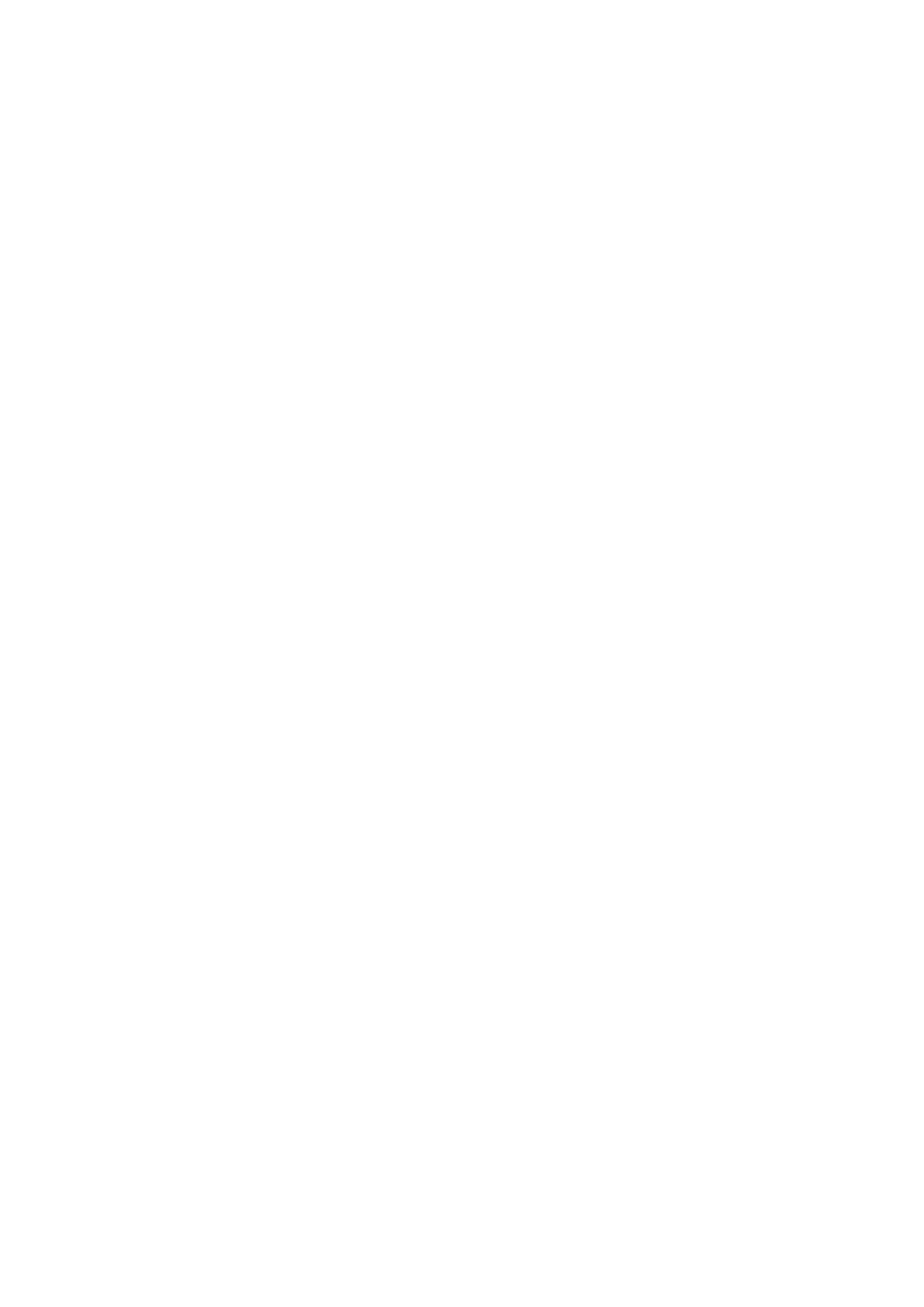
Musique et clips vidéo en ligne..........................................................41
Radio ...............................................................................................41
Enregistrement de son .....................................................................43
Transfert et gestion de contenu...............................................44
Gestion du contenu du téléphone.....................................................44
Envoi de contenu vers un autre téléphone.........................................44
Utilisation d’un câble USB.................................................................44
Transfert de contenu vers/depuis un ordinateur................................45
Nom du téléphone............................................................................46
Utilisation de la technologie sans fil Bluetooth™................................46
Sauvegarde et restauration...............................................................47
Mise à jour de votre téléphone.................................................49
Mise à jour de votre téléphone à l'aide du logiciel Sony Ericsson PC
Suite.................................................................................................49
Mise à jour sans fil de votre téléphone...............................................49
Messagerie.................................................................................50
SMS et MMS....................................................................................50
Conversations...................................................................................51
Messages vocaux.............................................................................51
Email.................................................................................................51
Internet .......................................................................................54
Barre d'outils du navigateur Web......................................................54
Raccourcis du navigateur Web..........................................................54
Signets..............................................................................................54
Pages d'historique............................................................................55
Autres fonctions du navigateur..........................................................55
Sécurité Internet et certificats............................................................55
Transferts de fichiers.........................................................................56
Flux Web...........................................................................................56
Facebook™......................................................................................57
Connected home........................................................................58
Wi-Fi™..............................................................................................58
DLNA™............................................................................................58
Lecture à distance avec une PLAYSTATION®3................................59
GPS..............................................................................................60
Utilisation du GPS.............................................................................60
Google Maps™ pour téléphone mobile.............................................61
Itinéraires routiers..............................................................................61
Tracker.............................................................................................61
Synchronisation..........................................................................64
Synchronisation avec un ordinateur...................................................64
Synchronisation via un service Internet..............................................64
2
Il existe une version Internet de cette publication. © Imprimez-la uniquement pour usage privé.

Autres fonctions ........................................................................65
Mode Avion.......................................................................................65
Alarmes.............................................................................................65
Agenda.............................................................................................66
Notes................................................................................................66
Tâches..............................................................................................67
Profils................................................................................................67
Date et heure....................................................................................67
Thèmes.............................................................................................68
Disposition du menu principal...........................................................68
Orientation de l'écran........................................................................68
Sonneries..........................................................................................68
Jeux..................................................................................................69
Applications......................................................................................69
Antivirus............................................................................................69
Codes PIN........................................................................................70
Numéro IMEI.....................................................................................71
Oreillette Bluetooth™ pour diffusion stéréo MH100...............72
Introduction.......................................................................................72
Chargement......................................................................................72
Activation et désactivation.................................................................73
Jumelage de l’oreillette......................................................................73
Réglage du volume...........................................................................73
Appel................................................................................................74
Ecoute de la musique........................................................................74
Réinitialisation de l'oreillette...............................................................75
Batterie.............................................................................................75
Dépannage.......................................................................................75
Dépannage..................................................................................77
Questions courantes.........................................................................77
Messages d'erreur............................................................................79
Informations légales..................................................................81
Index............................................................................................83
3
Il existe une version Internet de cette publication. © Imprimez-la uniquement pour usage privé.

Mise en route
Informations importantes
Veuillez lire les Informations importantes avant d’utiliser votre téléphone mobile.
Instructions relatives à la fonctionnalité tactile
Les instructions mises en surbrillance grise font uniquement référence aux fonctions de
l'écran tactile.
4
Il existe une version Internet de cette publication. © Imprimez-la uniquement pour usage privé.

Présentation du téléphone
1 Ecouteur
1
2
3
4
5
6
7
8
9
10
2 Ecran
3 Touches de sélection
4 Touche d’appel
5 Touche du menu des activités
6 Touche de navigation
7 Touche C (Effacement)
8 Touche de volume
9 Touche de fin d’appel, touche de mise sous/hors tension
10 Touche de l'appareil photo/déclencheur
11 Touche de verrouillage de l'écran
11
12
13
14
15
16
17
12 Flash
13 Objectif de l’appareil photo
14 Emplacement pour carte mémoire (sous le cache).
15 Connecteur du chargeur, du mains libres et du câble USB
16 Antenne du téléphone
17 Haut-parleur
Pour insérer la carte SIM
1
Retirez le cache batterie.
2
Faites glisser la carte SIM dans son logement en dirigeant les contacts dorés vers
le bas.
5
Il existe une version Internet de cette publication. © Imprimez-la uniquement pour usage privé.

Pour insérer la batterie
1
Insérez la batterie en orientant l’étiquette vers le haut de telle sorte que les
connecteurs se trouvent en face l’un de l’autre.
2
Fixez le cache batterie.
Mise sous tension du téléphone
Pour mettre le téléphone sous tension
1
Maintenez enfoncée la touche .
2
Saisissez le code PIN (Personal Identification Number) de votre carte SIM si vous y
êtes invité, puis sélectionnez OK.
3
Sélectionnez une langue.
4
Suivez les instructions qui apparaissent à l’écran.
Si vous souhaitez corriger une erreur lorsque vous saisissez votre code PIN, appuyez sur
.
Carte SIM
La carte SIM (Subscriber Identity Module) fournie par votre opérateur réseau contient des
informations relatives à votre abonnement. Avant d'insérer ou de retirer la carte SIM, mettez
toujours votre téléphone hors tension et retirez le chargeur.
Vous pouvez enregistrer des contacts sur la carte SIM avant de la retirer de votre téléphone.
Code PIN
Il se peut que vous ayez besoin d’un code PIN (Personal Identification Number) pour activer
les services et fonctions dans votre téléphone. Le code PIN vous est fourni par votre
opérateur réseau. Le symbole * s’affiche pour chaque chiffre du code PIN, à moins que ce
dernier ne commence par les chiffres d’un numéro d’urgence, par exemple le 112 ou le
911. Vous pouvez voir et appeler un numéro d’urgence sans saisir le code PIN.
Si vous entrez trois fois de suite un code PIN erroné, la carte SIM se bloque. Reportez-vous à la
section Protection de la carte SIM à la page 70.
Veille
Dès que vous avez mis le téléphone sous tension et introduit votre code PIN, le nom de
l’opérateur réseau apparaît. Vous êtes alors en mode veille. A présent, votre téléphone est
prêt à l'emploi.
6
Il existe une version Internet de cette publication. © Imprimez-la uniquement pour usage privé.

Utilisation d’autres réseaux
L’émission et la réception d’appels, l’utilisation de la messagerie et le transfert de données,
par exemple des services Internet, à l’extérieur du réseau domestique (itinérance), peuvent
entraîner des frais supplémentaires. Contactez votre opérateur pour plus d’informations.
Aide
Outre ce Guide de l'utilisateur, des guides de Fonctions et d’autres informations sont
disponibles sur le site Web www.sonyericsson.com/support.
Votre téléphone propose également des fonctions d'aide et un guide de l'utilisateur. Pour
y accéder, conformez-vous aux instructions suivantes.
Pour accéder au Guide de l'utilisateur disponible dans votre téléphone
•
Sélectionnez Menu > Paramètres > Aide utilisateur > Guide de l'utilisateur.
Pour afficher les conseils et les astuces
•
Sélectionnez Menu > Paramètres > Aide utilisateur > Trucs et astuces.
Pour afficher les informations relatives aux fonctions
•
Faites défiler jusqu’à une fonction et sélectionnez Infos, si disponible. Dans certains
cas, Infos apparaît sous Options.
Pour visualiser la démonstration du téléphone
•
Sélectionnez Menu > Loisirs > Présentation.
Pour visualiser l’état du téléphone
•
Appuyez sur la touche de volume. Des informations relatives au téléphone, à la
mémoire et à la batterie s'affichent.
Services et fonctionnalités pris en charge
Certains services et certaines fonctions décrits dans ce guide de l'utilisateur ne sont pas pris en
charge par tous les réseaux et/ou fournisseurs de services dans toutes les régions. Sans
limitation, cela s'applique au numéro d'urgence international 112. Veuillez contacter votre
opérateur réseau ou votre fournisseur de services pour déterminer la disponibilité d'un service
ou d'une fonction spécifique et de l'application éventuelle d'un accès supplémentaire ou de frais
d'utilisation.
Chargement de la batterie
Lorsque vous achetez votre téléphone, la batterie est partiellement chargée.
Pour charger la batterie
1
Connectez le chargeur au téléphone.
2
Retirez le chargeur en inclinant sa fiche vers le haut.
7
Il existe une version Internet de cette publication. © Imprimez-la uniquement pour usage privé.

Optimisation des performances de la batterie
•
Chargez fréquemment votre téléphone. Une charge fréquente permet de prolonger
l'autonomie de la batterie.
•
Si vous vous trouvez dans une zone dépourvue de couverture réseau, votre téléphone
recherche à plusieurs reprises les réseaux disponibles. Cela consomme de l'énergie. Si
vous ne pouvez pas vous déplacer vers une zone possédant une meilleure couverture,
mettez temporairement votre téléphone hors tension.
•
Désactivez le réseau 3G, la technologie sans fil Bluetooth™ et le Wi-Fi™ si vous n'avez pas
besoin de ces fonctions.
•
Ne couvrez pas l'antenne du téléphone pendant un appel.
Pour en savoir plus sur l'optimisation des performances de la batterie, visitez le site Web
www.sonyericsson.com/support
.
8
Il existe une version Internet de cette publication. © Imprimez-la uniquement pour usage privé.

Icônes de l’écran
Ces icônes peuvent apparaître à l’écran :
Icône Description
La batterie est presque complètement chargée
La batterie doit être rechargée
La couverture réseau est bonne
Aucune couverture réseau (s'affiche également en Mode Avion)
Un réseau 3G est disponible
Un réseau UMTS HSPA est disponible
Appels en absence
Appels déviés
Vous êtes en ligne
Le micro est désactivé
Le haut-parleur est sous tension
Le téléphone est en mode Silence
Nouveau SMS
Nouveau MMS
Nouvel e-mail
Le lecteur multimédia est activé
La radio est activée
Un mains libres est connecté
La fonction Bluetooth est activée
Une oreillette Bluetooth™ est connectée
Le téléphone est connecté à un réseau Wi-Fi
Le téléphone est connecté à Internet
Site Web sécurisé
Une alarme est activée
Rappel de rendez-vous
Rappel de tâche
GPS est activé
Une application Java est activée
Fonctionnalité tactile
La fonctionnalité tactile de votre téléphone est activée lorsqu'il est fermé.
9
Il existe une version Internet de cette publication. © Imprimez-la uniquement pour usage privé.

Navigation sur l'écran tactile
Tapoter
Toucher pour sélectionner ou activer un élément à l'écran.
Faire glisser
Toucher un élément, maintenir le doigt dessus et le déplacer d'un endroit à
un autre à l'écran.
Balayer
Toucher et déplacer le doigt rapidement vers la gauche, vers la droite, vers
le haut ou vers le bas, respectivement.
Maintenir le doigt sur
Toucher et laisser le doigt sur l'élément pour l'activer ou pour afficher un
menu d'options.
Présentation du navigateur multimédia
1 2 3 4 5
1 Appareil photo
2 Photo
3 Musique
4 Vidéo
5 Radio
Pour naviguer dans votre navigateur multimédia
1
Déverrouillez l'écran.
2
Tapotez sur l'un des éléments.
3
Pour revenir en arrière, tapotez sur la partie supérieure de l'écran, sur ou sur .
Utilisation de la fonctionnalité tactile
Pour activer l'écran
•
Appuyez sur la touche
située en haut du téléphone.
Pour déverrouiller l'écran
•
Faites glisser
jusqu'en haut de l'écran.
Pour verrouiller la fonctionnalité tactile
•
Appuyez sur la touche
située en haut du téléphone.
10
Il existe une version Internet de cette publication. © Imprimez-la uniquement pour usage privé.

Présentation des menus*
PlayNow™
Appareil photo
Services localisation
Google Maps
Navigation
Eclaireur
Mes favoris
Paramètres
Appels**
Tout
Répondus
Numérotés
Manqués
Internet
Messagerie
Rédiger nouveau
Boîte de réception/
Conversations
Messages
Email
Appeler msgerie
Contacts
Moi
Nouveau contact
Organiseur
Alarmes
Applications
Media Home
Gestionnaire fichiers **
Transférer fichiers
Agenda
Tâches
Notes
Appel vidéo
Synchronisation
Minuterie
Chronomètre
Torche
Calculatrice
Loisirs
Services en ligne
Radio
TrackID™
Lecture à distance
Jeux
Assistant Photo
Enregistrer son
Présentation
Média
Photo
Musique
Vidéo
Jeux
Flux Web
Paramètres
Lecteur multimédia
Paramètres
Général
Profils
Heure et date
Langue
Mise à jour logiciels
Contrôle vocal
Raccourcis
Mode Avion
Codes PIN
Sécurité
Accessibilité
Etat du téléphone
Réinitialisat. générale
Sons et alertes
Volume sonnerie
Sonnerie
Mode Silence
Sonnerie progressive
Vibreur
Alerte de message
Son des touches
Affichage
Fond d'écran
Dispo menu princ.
Thème
Ecran de démarrage
Economiseur d'écran
Taille de l'horloge
Luminosité
Modifier ID lignes
Appels
Numérotat. abrégée
Rech. intelligente
Dévier les appels
Passer à la ligne 2
Gérer les appels
Durée
Affich./masq. mon n°
Mains libres
Ouvrir pr répondre
Fermer = fin appel
Connectivité
Wi-Fi
Bluetooth
USB
Nom du téléphone
Partage de contenu
Synchronisation
Gestion périphérique
Réseaux mobiles
Communication Data
Paramètres Internet
Paramètres diffusion
Paramètres message
Paramètres SIP
Accessoires
Aide utilisateur
Guide de l'utilisateur
Télécharger param.
Configurat. de base
Trucs et astuces
* Certains menus sont
tributaires de votre opérateur,
du réseau et de votre
abonnement.
** Vous pouvez utiliser la touche
de navigation pour parcourir les
onglets des sous-menus.
11
Il existe une version Internet de cette publication. © Imprimez-la uniquement pour usage privé.

Navigation
Pour accéder au menu principal
•
Lorsque Menu s’affiche à l’écran, appuyez sur la touche de sélection centrale pour
sélectionner Menu.
•
Si Menu ne s’affiche pas à l’écran, appuyez sur , puis sur la touche de sélection
centrale pour sélectionner Menu.
Pour naviguer dans les menus du téléphone
•
Appuyez la touche de navigation vers le haut, vers le bas, vers la gauche ou vers la
droite pour parcourir les menus.
Pour sélectionner des actions à l’écran
•
Appuyez sur la touche de sélection gauche, droite ou centrale.
Pour afficher les options pour un élément
•
Sélectionnez Options, par exemple, pour modifier.
Pour terminer une fonction
•
Appuyez sur
.
Pour revenir en mode veille
•
Appuyez sur
.
Pour naviguer dans vos médias
1
Sélectionnez Menu > Média.
2
Faites défiler jusqu’à un élément de menu et appuyez la touche de navigation vers
la droite.
3
Pour revenir en arrière, appuyez la touche de navigation vers la gauche.
Pour supprimer des éléments
•
Appuyez sur
pour supprimer des éléments tels que des numéros, des lettres,
des photos et des sons.
Onglets
Des onglets peuvent être disponibles. Par exemple, Appels comprend différents onglets.
Pour parcourir les onglets
•
Appuyez la touche de navigation vers la gauche ou vers la droite.
Raccourcis
Vous pouvez utiliser les raccourcis des touches de navigation pour accéder directement à
des fonctions à partir du mode veille.
12
Il existe une version Internet de cette publication. © Imprimez-la uniquement pour usage privé.

Pour utiliser les raccourcis des touches de navigation
•
Appuyez la touche de navigation vers le haut, vers le bas, vers la gauche ou vers la
droite pour accéder directement à une fonction.
Pour modifier le raccourci d’une touche de navigation
1
Sélectionnez Menu > Paramètres > Général > Raccourcis.
2
Faites défiler jusqu’à une option, puis sélectionnez Modifier.
3
Faites défiler jusqu’à une option de menu, puis sélectionnez Racc..
Raccourcis du menu principal
La numérotation du menu commence à partir de l’icône supérieure gauche et se poursuit
horizontalement, puis vers le bas, ligne par ligne.
Pour accéder directement à un élément du menu principal
•
Sélectionnez Menu et appuyez sur – , , ou .
Dispo menu princ. doit être réglé sur Grille. Reportez-vous à la section Pour modifier la
disposition du menu principal à la page 68.
Menu des activités
Le menu des activités vous donne un accès rapide aux éléments suivants :
•
Nouv. évén. – les appels en absence et les nouveaux messages.
•
Applic. en cours – les applications qui s’exécutent en arrière-plan.
•
Mes raccourcis – pour ajouter vos fonctions favorites afin d’y accéder rapidement.
•
Internet – pour vous connecter aisément à Internet.
Pour ouvrir le menu des activités
•
Appuyez sur
.
Alertes et notifications
Vous pouvez gérer les alertes d'alarme et être averti, par exemple, des messages entrants
ainsi que des événements de l'agenda. Si vous ignorez une notification, vous pouvez
l'afficher ultérieurement dans le menu des activités.
Pour désactiver ou répéter une alarme
Lorsque l'alarme retentit :
•
Pour désactiver l'alarme, faites glisser son icône vers la droite.
•
Pour répéter l'alarme, tapotez sur Répéter.
Pour ignorer une notification
•
Lorsque vous recevez une notification d'email entrant ou d'événement de l'agenda,
tapotez sur .
Mémoire
Vous pouvez enregistrer du contenu sur une carte mémoire, dans la mémoire du téléphone
et sur la carte SIM. Les photos et la musique sont enregistrées sur la carte mémoire, si une
carte mémoire est insérée. Si ce n’est pas le cas ou si la carte mémoire est pleine, les
photos et la musique sont enregistrées dans la mémoire du téléphone. Les messages et
les contacts sont enregistrés dans la mémoire du téléphone, mais vous pouvez choisir de
les enregistrer sur la carte SIM.
13
Il existe une version Internet de cette publication. © Imprimez-la uniquement pour usage privé.

Carte mémoire
Il se peut que vous deviez acheter une carte mémoire séparément.
Votre téléphone prend en charge une carte mémoire microSD™ qui ajoute davantage
d'espace à votre téléphone. Ce type de carte peut également être utilisé comme carte
mémoire portable avec d'autres périphériques compatibles.
Vous pouvez déplacer du contenu entre une carte mémoire et la mémoire du téléphone.
Pour insérer une carte mémoire
•
Retirez le cache batterie et insérez la carte mémoire en dirigeant les contacts dorés
vers le bas.
Langue du téléphone
Vous pouvez sélectionner la page à utiliser dans votre téléphone.
Pour changer la langue du téléphone
1
Sélectionnez Menu > Paramètres > Général > Langue > Langue du téléphone.
2
Sélectionnez une option.
Saisie de texte
Vous pouvez utiliser la saisie de texte multifrappe ou la saisie rapide pour saisir du texte.
La saisie rapide utilise une application dictionnaire dans votre téléphone.
Pour changer de langue de saisie
•
Lorsque vous saisissez du texte, maintenez à nouveau enfoncée la touche .
Pour modifier la méthode de saisie de texte
•
Lorsque vous saisissez du texte, maintenez à nouveau enfoncée la touche .
Pour basculer entre les majuscules, les minuscules et les chiffres
•
Lorsque vous saisissez du texte, appuyez sur .
Pour entrer des numéros
1
Lorsque vous saisissez du texte, appuyez sur
jusqu'à ce que le message
s'affiche en haut de l'écran.
2
Pour entrer un numéro, appuyez sur – .
Pour entrer un numéro en mode de saisie de texte, vous pouvez maintenir enfoncée la touche
– .
Pour saisir des signes de ponctuation et des symboles
1
Lorsque vous saisissez du texte, appuyez brièvement sur
.
2
Faites défiler jusqu’à un symbole et sélectionnez Insérer.
14
Il existe une version Internet de cette publication. © Imprimez-la uniquement pour usage privé.

Pour choisir parmi les signes de ponctuation les plus utilisés, vous pouvez également appuyer
sur .
Pour entrer du texte à l'aide de la Saisie rapide
1
Sélectionnez, par exemple, Menu > Messagerie > Rédiger nouveau > Message.
2
Si n'est pas affiché, maintenez la touche enfoncée pour passer en Saisie
rapide.
3
Appuyez une seule fois sur chaque touche, même si la lettre souhaitée n’est pas la
première sur la touche. Par exemple, pour écrire le mot « Jane », appuyez sur ,
, , . Rédigez le mot en entier avant de consulter les suggestions.
4
Pour afficher les suggestions de mots, appuyez sur ou appuyez la touche de
navigation vers le bas.
5
Appuyez sur pour accepter une proposition et ajouter un espace.
Pour entrer du texte à l'aide de la mathode de saisie de texte multifrappe
1
Sélectionnez, par exemple, Menu > Messagerie > Rédiger nouveau > Message.
2
Si est affiché, maintenez la touche enfoncée pour passer en saisie de texte
multifrappe.
3
Appuyez sur – à plusieurs reprises jusqu’à ce que la lettre souhaitée
apparaisse.
4
Appuyez sur pour ajouter un espace.
Pour ajouter des mots au dictionnaire du téléphone
1
Lorsque vous saisissez du texte à l'aide de la Saisie rapide, sélectionnez Options >
Epeler le mot.
2
Rédigez le mot à l’aide de la saisie de texte multifrappe et sélectionnez
Enregistrer.
15
Il existe une version Internet de cette publication. © Imprimez-la uniquement pour usage privé.

Appel
Vous devez mettre votre téléphone sous tension et être à la portée d’un réseau.
Réception d'appels
Vous pouvez répondre à des appels sans ouvrir le téléphone.
Pour répondre à un appel lorsque le verrouillage de l'écran est activé
•
Faites glisser de gauche à droite.
Pour répondre à un appel lorsque le verrouillage de l'écran est désactivé
•
Tapotez sur
.
Pour rejeter un appel lorsque le verrouillage de l'écran est activé
•
Faites glisser vers la droite, puis vers la gauche.
Pour rejeter un appel lorsque le verrouillage de l'écran est désactivé
•
Tapotez sur
.
Pour couper le micro durant un appel
•
Tapotez sur .
Pour activer un haut-parleur pendant un appel
•
Tapotez sur
.
Il est inutile de maintenir le combiné à l’oreille lorsque vous utilisez le haut-parleur. Cela peut
altérer l’ouïe.
Pour désactiver la sonnerie avant de répondre à un appel lorsque le verrouillage de
l'écran est activé
•
Faites glisser
vers la droite.
16
Il existe une version Internet de cette publication. © Imprimez-la uniquement pour usage privé.

Pour désactiver la sonnerie avant de répondre à un appel lorsque le verrouillage de
l'écran est désactivé
•
Tapotez sur .
Pour terminer un appel
•
Tapotez sur
.
Emission et réception d’appels
Pour émettre un appel
1
Entrez un numéro de téléphone (avec l’indicatif du pays et l’indicatif régional, le cas
échéant).
2
Appuyez sur .
Vous pouvez appeler des numéros depuis vos contacts et la liste d’appels.
Pour terminer un appel
•
Appuyez sur
.
Pour émettre un appel international
1
Maintenez la touche
enfoncée jusqu’à ce que le signe + apparaisse.
2
Saisissez le code du pays, l’indicatif régional (sans le zéro d’en-tête) et le numéro de
téléphone.
3
Appuyez sur .
Pour recomposer un numéro
•
Lorsque Réessayer ? apparaît, sélectionnez Oui.
Ne maintenez pas le combiné contre l'oreille durant l'attente. Lorsque l'appel est connecté, votre
téléphone émet un signal sonore.
Pour répondre à un appel
•
Appuyez sur .
Pour rejeter un appel
•
Appuyez sur .
Pour modifier le volume de l’écouteur pendant un appel
•
Appuyez la touche de volume vers le haut ou vers le bas.
Pour couper le micro durant un appel
1
Maintenez enfoncée la touche
. s'affiche.
2
Maintenez à nouveau enfoncée la touche
pour reprendre.
Pour activer le haut-parleur pendant un appel
•
Sélectionnez HP act..
s'affiche.
Ne tenez pas le téléphone contre l’oreille lorsque vous utilisez le haut-parleur. Cela peut altérer
l’ouïe.
Pour afficher les appels en absence à partir du mode veille
•
apparaît. Appuyez sur pour ouvrir la liste d’appels.
17
Il existe une version Internet de cette publication. © Imprimez-la uniquement pour usage privé.

Appel visio
Pendant un appel vidéo, vous pouvez partager une vidéo provenant de l'appareil photo
principal.
Avant d’émettre des appels vidéo
Le réseau 3G (UMTS) est disponible lorsque ou s’affiche. Pour effectuer un appel
vidéo, les deux parties doivent disposer d’un abonnement téléphonique prenant en charge
le service 3G (UMTS) et vous devez être à portée d’un réseau 3G (UMTS).
Pour émettre un appel vidéo
1
Entrez un numéro de téléphone (avec l’indicatif du pays et l’indicatif régional, le cas
échéant).
2
Sélectionnez Options > Emettre appel vid..
Pour utiliser le zoom lors d’un appel vidéo en cours
•
Appuyez la touche de navigation vers le haut ou vers le bas.
Pour partager des photos et des vidéos pendant un appel vidéo
1
Pendant un appel vidéo, appuyez la touche de navigation vers la gauche pour
accéder à l'onglet du mode de partage vidéo.
2
Faites défiler jusqu'à un clip vidéo ou une photo et sélectionnez Partager.
Pour afficher les options des appels vidéo
•
Durant l’appel, sélectionnez Options.
Appels d’urgence
Votre téléphone prend en charge les numéros d’urgence internationaux tels que le 112 ou
le 911. Cela signifie que vous pouvez normalement émettre des appels d’urgence dans
n’importe quel pays, avec ou sans carte SIM, lorsque vous êtes à portée d’un réseau.
Dans certains pays, d'autres numéros d'urgence peuvent aussi être utilisés. Il se peut donc que
votre opérateur réseau ait sauvegardé d’autres numéros d’urgence locaux sur la carte SIM.
Pour émettre un appel d’urgence
•
Entrez le 112 (le numéro d’urgence international) et appuyez sur .
Pour afficher vos numéros d’urgence locaux
1
Sélectionnez Menu > Contacts.
2
Faites défiler jusqu’à Nouveau contact et sélectionnez Options > Numéros
spéciaux > Numéros d'urgence.
Réseaux
Votre téléphone bascule automatiquement entre les réseaux GSM et
(UMTS) ou en
fonction de leur disponibilité. Certains opérateurs réseau vous autorisent à changer de
réseau manuellement.
Pour changer de réseau manuellement
1
Sélectionnez Menu > Paramètres > Connectivité > Réseaux mobiles > Réseaux
GSM/3G.
2
Sélectionnez une option.
Liste des appels
Contient des informations relatives aux appels acceptés
, aux numéros composés ,
ainsi qu'aux appels en absence ou rejetés .
Pour composer un numéro à partir de la liste des appels
1
Appuyez sur et faites défiler jusqu’à un onglet.
2
Faites défiler jusqu’à un nom ou à un numéro, puis appuyez sur
.
18
Il existe une version Internet de cette publication. © Imprimez-la uniquement pour usage privé.

Contacts
Vous pouvez enregistrer des noms, des numéros de téléphone et des informations
personnelles dans Contacts. Vous pouvez enregistrer des informations dans la mémoire
du téléphone ou sur la carte SIM.
Vous pouvez synchroniser vos contacts à l’aide de Sony Ericsson PC Suite.
Contacts par défaut
Vous pouvez choisir les informations de contact affichées par défaut. Si Contacts
téléph. est sélectionné par défaut, vos contacts affichent toutes les informations
enregistrées dans Contacts. Si vous choisissez Contacts SIM par défaut, vos contacts
affichent les noms et numéros enregistrés sur la carte SIM.
Pour sélectionner les contacts par défaut
1
Sélectionnez Menu > Contacts.
2
Faites défiler jusqu’à Nouveau contact et sélectionnez Options > Avancées >
Contacts par défaut.
3
Sélectionnez une option.
Contacts du téléphone
Les contacts du téléphone peuvent contenir des noms, des numéros de téléphone et des
informations personnelles. Ils sont enregistrés dans la mémoire du téléphone.
Pour ajouter un contact du téléphone
1
Sélectionnez Menu > Contacts.
2
Faites défiler jusqu’à Nouveau contact et sélectionnez Ajouter.
3
Entrez le nom, puis sélectionnez OK.
4
Faites défiler jusqu’à Nouveau numéro: et sélectionnez Ajouter.
5
Entrez le numéro, puis sélectionnez OK.
6
Sélectionnez une option de numéro.
7
Faites défiler les onglets et ajoutez des informations aux champs.
8
Sélectionnez Enregistrer.
Appel des contacts
Pour appeler un contact
1
Sélectionnez Menu > Contacts.
2
Faites défiler jusqu’à un contact et appuyez sur
.
Pour accéder directement à la liste de contacts
•
Maintenez enfoncée une des touches – .
Pour appeler à l'aide de la recherche intelligente
1
Appuyez sur
– pour saisir une suite de chiffres (au moins deux). Toutes les
entrées correspondant à la séquence de chiffres ou de lettres s'affichent dans une
liste.
2
Faites défiler jusqu'à un contact ou à un numéro de téléphone, puis appuyez sur
.
Pour activer ou désactiver la recherche intelligente
1
Sélectionnez Menu > Paramètres > Appels > Rech. intelligente.
2
Sélectionnez une option.
19
Il existe une version Internet de cette publication. © Imprimez-la uniquement pour usage privé.

Modification des contacts
Pour ajouter des informations à un contact du téléphone
1
Sélectionnez Menu > Contacts.
2
Faites défiler jusqu’à un contact et sélectionnez Options > Modifier contact.
3
Parcourez les onglets et sélectionnez Ajouter ou Modifier.
4
Sélectionnez une option et un élément à ajouter ou à modifier.
5
Sélectionnez Enregistrer.
Si votre abonnement prend en charge le service d’identification de l’appelant, vous pouvez
affecter des sonneries et des images personnelles aux contacts.
Pour copier des noms et des numéros dans les contacts téléphoniques
1
Sélectionnez Menu > Contacts.
2
Faites défiler jusqu’à Nouveau contact et sélectionnez Options > Avancées >
Copier de SIM.
3
Sélectionnez une option.
Pour copier les noms et les numéros sur la carte SIM
1
Sélectionnez Menu > Contacts.
2
Faites défiler jusqu’à Nouveau contact et sélectionnez Options > Avancées >
Copier vers SIM.
3
Sélectionnez une option.
Lorsque vous copiez l’ensemble des contacts du téléphone sur la carte SIM, toutes les
informations contenues sur la carte SIM sont remplacées.
Pour enregistrer automatiquement les noms et les numéros de téléphone sur la carte
SIM
1
Sélectionnez Menu > Contacts.
2
Faites défiler jusqu’à Nouveau contact et sélectionnez Options > Avancées >
Enreg. auto sur SIM.
3
Sélectionnez une option.
Pour enregistrer des contacts sur une carte mémoire
1
Sélectionnez Menu > Contacts.
2
Faites défiler jusqu’à Nouveau contact et sélectionnez Options > Avancées >
Sauv. sur carte mém..
Contacts SIM
Les contacts SIM peuvent contenir des noms et des numéros uniquement. Ils sont
enregistrés sur la carte SIM.
Pour ajouter un contact SIM
1
Sélectionnez Menu > Contacts.
2
Faites défiler jusqu’à Nouveau contact et sélectionnez Ajouter.
3
Entrez le nom, puis sélectionnez OK.
4
Entrez le numéro, puis sélectionnez OK.
5
Le cas échéant, sélectionnez une option de numéro et ajoutez d’autres informations.
6
Sélectionnez Enregistrer.
Suppression 0de contacts
Pour supprimer l’ensemble des contacts
1
Sélectionnez Menu > Contacts.
2
Faites défiler jusqu’à Nouveau contact et sélectionnez Options > Avancées >
Suppr. tous contacts.
3
Sélectionnez une option.
20
Il existe une version Internet de cette publication. © Imprimez-la uniquement pour usage privé.
La page est en cours de chargement...
La page est en cours de chargement...
La page est en cours de chargement...
La page est en cours de chargement...
La page est en cours de chargement...
La page est en cours de chargement...
La page est en cours de chargement...
La page est en cours de chargement...
La page est en cours de chargement...
La page est en cours de chargement...
La page est en cours de chargement...
La page est en cours de chargement...
La page est en cours de chargement...
La page est en cours de chargement...
La page est en cours de chargement...
La page est en cours de chargement...
La page est en cours de chargement...
La page est en cours de chargement...
La page est en cours de chargement...
La page est en cours de chargement...
La page est en cours de chargement...
La page est en cours de chargement...
La page est en cours de chargement...
La page est en cours de chargement...
La page est en cours de chargement...
La page est en cours de chargement...
La page est en cours de chargement...
La page est en cours de chargement...
La page est en cours de chargement...
La page est en cours de chargement...
La page est en cours de chargement...
La page est en cours de chargement...
La page est en cours de chargement...
La page est en cours de chargement...
La page est en cours de chargement...
La page est en cours de chargement...
La page est en cours de chargement...
La page est en cours de chargement...
La page est en cours de chargement...
La page est en cours de chargement...
La page est en cours de chargement...
La page est en cours de chargement...
La page est en cours de chargement...
La page est en cours de chargement...
La page est en cours de chargement...
La page est en cours de chargement...
La page est en cours de chargement...
La page est en cours de chargement...
La page est en cours de chargement...
La page est en cours de chargement...
La page est en cours de chargement...
La page est en cours de chargement...
La page est en cours de chargement...
La page est en cours de chargement...
La page est en cours de chargement...
La page est en cours de chargement...
La page est en cours de chargement...
La page est en cours de chargement...
La page est en cours de chargement...
La page est en cours de chargement...
La page est en cours de chargement...
La page est en cours de chargement...
La page est en cours de chargement...
La page est en cours de chargement...
-
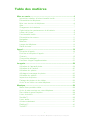 1
1
-
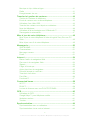 2
2
-
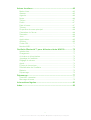 3
3
-
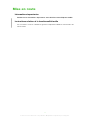 4
4
-
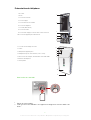 5
5
-
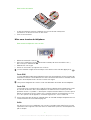 6
6
-
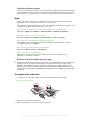 7
7
-
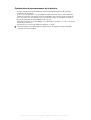 8
8
-
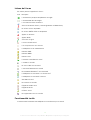 9
9
-
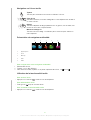 10
10
-
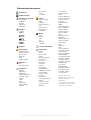 11
11
-
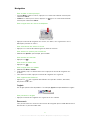 12
12
-
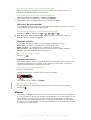 13
13
-
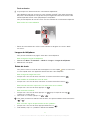 14
14
-
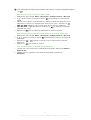 15
15
-
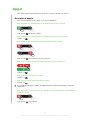 16
16
-
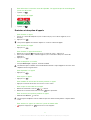 17
17
-
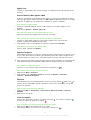 18
18
-
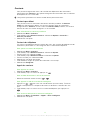 19
19
-
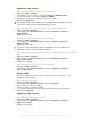 20
20
-
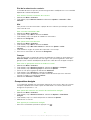 21
21
-
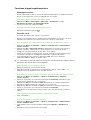 22
22
-
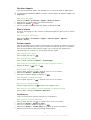 23
23
-
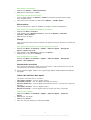 24
24
-
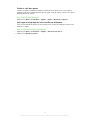 25
25
-
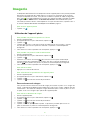 26
26
-
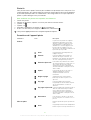 27
27
-
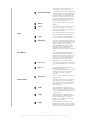 28
28
-
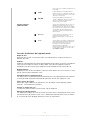 29
29
-
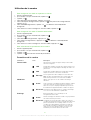 30
30
-
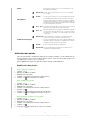 31
31
-
 32
32
-
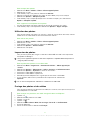 33
33
-
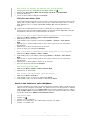 34
34
-
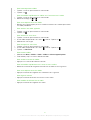 35
35
-
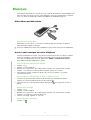 36
36
-
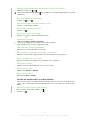 37
37
-
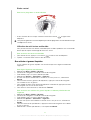 38
38
-
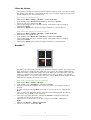 39
39
-
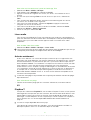 40
40
-
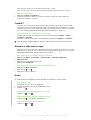 41
41
-
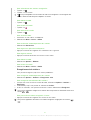 42
42
-
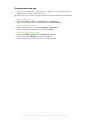 43
43
-
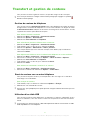 44
44
-
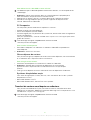 45
45
-
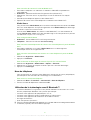 46
46
-
 47
47
-
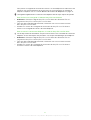 48
48
-
 49
49
-
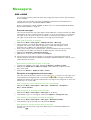 50
50
-
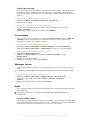 51
51
-
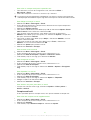 52
52
-
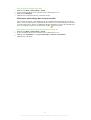 53
53
-
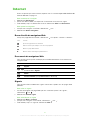 54
54
-
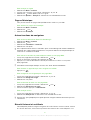 55
55
-
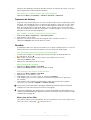 56
56
-
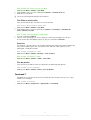 57
57
-
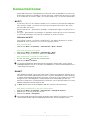 58
58
-
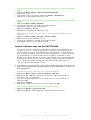 59
59
-
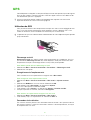 60
60
-
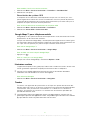 61
61
-
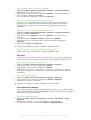 62
62
-
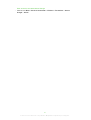 63
63
-
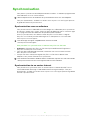 64
64
-
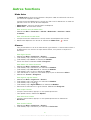 65
65
-
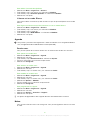 66
66
-
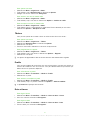 67
67
-
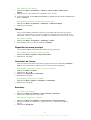 68
68
-
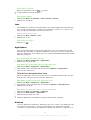 69
69
-
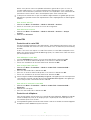 70
70
-
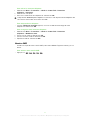 71
71
-
 72
72
-
 73
73
-
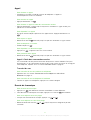 74
74
-
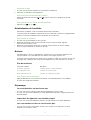 75
75
-
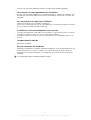 76
76
-
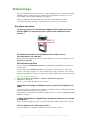 77
77
-
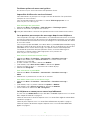 78
78
-
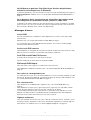 79
79
-
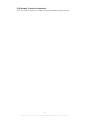 80
80
-
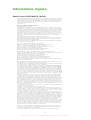 81
81
-
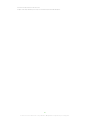 82
82
-
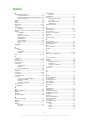 83
83
-
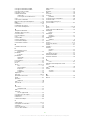 84
84
Sony Série Aino Manuel utilisateur
- Catégorie
- Les smartphones
- Taper
- Manuel utilisateur